Běžné problémy a řešení pro hudbu na YouTube
Běžné Problémy / / August 05, 2021
V posledních několika letech se streamovací průmysl masivně vyvinul! Streamování her, streamování filmů, streamování hudby atd. všichni vrhli bouři na internet. Pokud jde o streamování hudby, všechny výtvory jsou vítězstvím svého účelu. S názvem Spotify„Mrkněte a mnohem více, jak to dnes známe, na scénu nedávno přišel i YouTube. Ovlivňuje a ovlivňuje obrovské množství lidí po celém světě, co problémy s požáry?
Přestože Hudba YouTube je nepochybně vytvořen s nejvyšším řádem kódů nejvyšším řádem jednotlivců, určitě přichází s jeho podílem nevýhod. Žádné stvoření není nikdy bezchybné, ale jak se věci vyvíjejí, vyvíjí se i náš způsob řešení problémů. Bylo mnoho kritiků, kteří hlásili nedostatek hladkého fungování YouTube Music. Proto to dnes vyhledáme a uvidíme, jestli dokážeme čelit všemu, co vás trápí. Aniž bychom toho mnoho odváděli, podívejme se na běžné problémy a řešení YouTube Music.
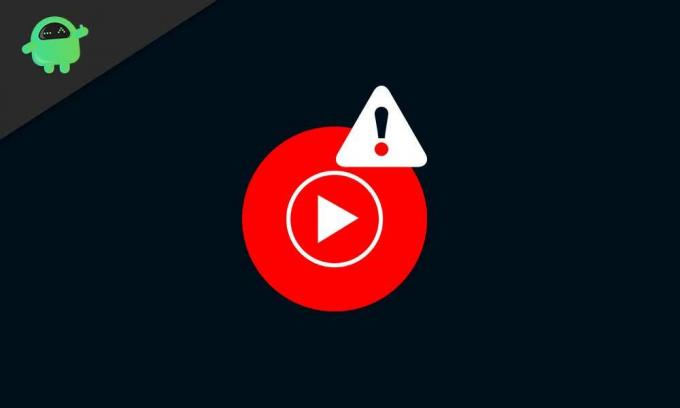
Obsah
- 1 Kroky k řešení problémů s hudbou YouTube a Chromecastem
-
2 Kroky k řešení problémů s YouTube Music a Google Home
- 2.1 1. Pokud Google Home nereaguje na vaše hlasové příkazy
- 2.2 2. Pokud Google Play nepřehrává hudbu prostřednictvím YouTube Music
- 3 Kroky k vyřešení problémů s připojením k Bluetooth
- 4 Kroky k vyřešení problémů s přehráváním
- 5 Kroky k řešení Chybová zpráva „Přehrávání pozastaveno, protože se tento účet používá na jiném místě“
- 6 Kroky k vyřešení výhod YouTube Music Premium nefungují
Kroky k řešení problémů s hudbou YouTube a Chromecastem
Používání služby YouTube Music s Chromecastem vás někdy naštve. Může to být selhání aplikace, přehrávání hudby, načítání aplikace a mnoho dalšího. Vyzkoušet následující metody by jej však mohlo vrátit zpět do práce:
- Restartujte síť i zařízení Chromecast: Problém může existovat s Wi-Fi / sítí, ke které se připojujete. Nebo jste možná připojili zařízení Chromecast, ale přijímač jej nerozpoznal správně. Chcete-li problém vyřešit, jednoduše vypněte a znovu zapněte síť Wi-Fi. Odpojte také zařízení Chromecast a znovu jej vložte.
- Zkontrolujte, zda jsou vaše mobilní zařízení a zařízení Google Cast připojeny ke stejné síti Wi-Fi: Chcete-li, aby služba YouTube Music na vašem zařízení Chromecast fungovala bez problémů, musíte je připojit ke stejné síti Wi-Fi. Protože jejich připojení k různým sítím bude mít za následek různé varianty zpracovávaných příkazů a nakonec to nebude dobře provedeno.
- Zavřete aplikaci YouTube Music a znovu ji otevřete: Někdy, když je aplikace spuštěna příliš dlouho, dojde k jejímu selhání. To se také stane, pokud aplikaci právě zavřete, ale běží na pozadí. Zkuste tedy aplikaci úplně zavřít z nedávné doby a znovu ji otevřít.
- Zkuste odeslat pomocí jiného zařízení: Abyste zajistili, že problém nepochází z odesílajícího mobilního zařízení nebo tabletu, zkuste odesílat s jiným. Pokud problém stále přetrvává, pokračujte.
- Potvrďte, že používáte nejnovější verzi aplikace Hudba YouTube: Zkontrolujte, zda je vaše aplikace YouTube Music spuštěna ve starší verzi. Pokud je k dispozici novější verze aplikace, okamžitě ji aktualizujte. Udržování aktuálních informací o nejnovějších verzích aplikací zajišťuje odstranění všech chyb. Pomůže vám tedy čelit problémům, pokud je to původce.
- Zkontrolujte, zda je vaše zařízení Chromecast spuštěno na nejnovějším firmwaru: Pokud se váš firmware neaktualizuje automaticky, je často možné, že dojde k selhání funkcí. Abyste zajistili hladký chod aplikací a služeb, ověřte, zda je vaše zařízení aktuální s jeho firmwarem. Můžete zkontrolovat aktualizace firmwaru zařízení Chromecast tady.
- Znovu ve svém zařízení povolte možnost „Automatické časové pásmo“: Když používáte aktivity založené na internetu, je to vlastně faktor, který vám potvrdí, že vaše zařízení drží správný čas. Abyste se ujistili, že hodiny vašeho zařízení nejsou za skutečným časovým pásmem, přejděte do svého nastavení. Odtud deaktivujte a znovu povolte možnost „Automatické časové pásmo“
- Zapomeňte na Wi-Fi a znovu se připojte: To jednoduše znamená, že se k vaší Wi-Fi síti připojujete čerstvě. Problém může existovat s Wi-Fi, takže je to hodná metoda, jak zapomenout na síť. To lze provést v nastavení Wi-Fi / sítě vašeho zařízení.
- Přeinstalujte aplikaci Hudba YouTube: Vaše aplikace možná vydává chyby, protože něco mohlo poškodit její data. Takže odinstalování a přeinstalování aplikace Hudba YouTube zajišťuje nový start aplikace ve vašem zařízení, bez rušení chyb nebo pádů.
Kroky k řešení problémů s YouTube Music a Google Home
1. Pokud Google Home nereaguje na vaše hlasové příkazy
- Zkontrolujte, zda je váš domov Google zapnutý: Když Google Home nereaguje na vaše hlasové příkazy, musíte se ujistit, že je zapnutý. Stačí zkontrolovat, zda je správně zapojen do zásuvky, nebo jej odpojit a znovu zasunout.
- Ujistěte se, že váš mikrofon není vypnutý: Pokud ztlumíte mikrofon svého zařízení Google Home, vůbec by se neobtěžovalo poslouchat vaše příkazy. Na zadní straně reproduktoru najdete tlačítko ztlumení. Klepněte na něj a ujistěte se, že je ztlumený.
- Potvrďte, zda LED diody reagují: Když „Dobře Google“ nebo „Hej Google“ nebo stisknete a přidržíte tlačítko na horní straně reproduktoru, ujistěte se, že se rozsvítí a roztočí LED světla v horní části. Pokud se tak nestane, je váš domov Google pravděpodobně mrtvý.
2. Pokud Google Play nepřehrává hudbu prostřednictvím YouTube Music
- Pokud váš asistent následuje další příkazy, zkuste příkaz přeformulovat: Kdykoli uděláte příkaz svému pomocníkovi Google, buďte konkrétní a slyšitelný. Nespěchejte a nebuďte příliš pomalí také svými slovy. Také se ujistěte, že příkaz, který používáte, jej podporuje. Můžete zkontrolovat seznam příkazů, které Google Assistant podporuje tady.
- Potvrďte, že je váš výchozí hudební přehrávač YouTube Music: Nezapomeňte vybrat nebo přikázat asistentovi přehrávat hudbu prostřednictvím aplikace Hudba YouTube. Nebo pokud neustále používáte YouTube Music, jednoduše si z něj udělejte výchozí hudební přehrávač.
- Přihlaste se k domovské stránce Google pomocí správného účtu Google: Nezapomeňte se přihlásit ke stejnému účtu Google na všech zařízeních, která zahrnují proces odesílání.
-
Nezapomeňte propojit své vysílací zařízení s domovskou stránkou Google: Proveďte propojení svého zařízení pro odlévání (mobilní nebo tablet) s domovskou stránkou Google. Můžete to udělat prostřednictvím jejich aplikace Google Home dostupné v obchodě Play.
[googleplay url = ” https://play.google.com/store/apps/details? id = com.google.android.apps.chromecast.app & hl = cs_IN ”] - Zkontrolujte, zda je vaše zařízení pro odesílání a domovská stránka Google připojena ke stejné síti Wi-Fi: Nezapomeňte připojit své zařízení Google Home a zařízení pro odesílání ke stejné síti Wi-Fi. Použití dvou sítí Wi-Fi pro obě vytváří rozdíly v příkazech a nebude fungovat správně.
- Zavřete a znovu otevřete aplikaci YouTube Music: Nezapomeňte aplikaci YouTube zabít, kdykoli v ní skončíte. Aplikaci nejen zavírejte, vymažte ji také z nedávné.
- Restartujte domovskou stránku Google: Většinu času odpojením a restartováním zařízení Google Home práci zvládnete dobře. Pokud narazíte na jakýkoli takový problém, jednoduše jej na minutu odpojte ze zásuvky a znovu jej zapojte.
Kroky k vyřešení problémů s připojením k Bluetooth
- Aktualizujte software svého zařízení na nejnovější verzi: Pokud máte potíže s připojením k Bluetooth, častým původcem může být software vašeho zařízení. Vyrovnejte problém kontrolou nejnovějších aktualizací softwaru a aktualizací, pokud jsou k dispozici nové verze.
- Aktualizujte si aplikaci reproduktorů: Zajistěte, aby byla vaše aplikace Google Home aktuální. Pokud běží na starších verzích aplikace, některé funkce nebudou fungovat.
- Vymazat mezipaměť aplikace YouTube Music: Mezipaměť aplikace je dočasná data, která aplikace shromažďuje pro své fungování. Pokud dojde k poškození těchto dat, mohou být způsobeny určité problémy. Vyčištění mezipaměti aplikací YouTube tedy může stačit.
Kroky k vyřešení problémů s přehráváním
- Ujistěte se, že máte silné datové nebo Wi-Fi připojení: Problémy s přehráváním přicházejí na scénu hlavně proto, že vaše připojení je pomalé. Mít rychlost připojení 3 Mb / s je minimum, které doporučujeme, a data 4G se 4 pruhy připojení používají mobilní data.
- Restartujte zařízení: Možná má vaše zařízení nějaké chyby, které jsou výsledkem příliš dlouhých aplikací běžících na pozadí. Preventivní metodou by bylo úplně přepnout zařízení a počkat několik minut a znovu jej zapnout.
- Aktualizujte software svého zařízení na nejnovější verzi: Spuštění ve starších verzích systémového softwaru může také vést k problémům s přehráváním v aplikaci Hudba YouTube. Vyrovnejte problém kontrolou nejnovějších aktualizací softwaru a pouze aktualizujte, pokud jsou k dispozici nové verze.
- Vymazat mezipaměť aplikace YouTube Music: Mezipaměť aplikace je dočasná data, která aplikace shromažďuje pro své fungování. Pokud dojde k poškození těchto dat, bude to mít za následek určité problémy. Vymazání mezipaměti aplikace YouTube by vás tedy mohlo obrátit.
Kroky k řešení Chybová zpráva „Přehrávání pozastaveno, protože se tento účet používá na jiném místě“
- Přehrávejte hudbu pouze se stejným účtem Google na jednom zařízení najednou: Pomocí stejného účtu Google nemůžete přehrávat hudbu na více zařízeních. Pokud tedy chcete přehrávat hudbu prostřednictvím hudební aplikace YouTube, ujistěte se, že žádné jiné zařízení se stejným účtem Google nepřehrává skladby prostřednictvím stejné aplikace. Pokud přehráváte hudbu na jiném zařízení, nejprve ji pozastavte a pokračujte ve své.
- Zavřete a restartujte aplikaci Hudba YouTube: Někdy to bude fungovat docela slušně. Vyplatí se to tedy vyzkoušet. Stačí zavřít aplikaci YouTube Music, vymazat ji z nedávné a zkusit ji otevřít znovu.
Kroky k vyřešení výhod YouTube Music Premium nefungují
- Nezapomeňte se přihlásit k účtu Google přidruženému k účtu YouTube Music Premium verze aplikace: U většiny zpráv tomu tak je. Nezapomeňte se přihlásit k účtu Google, který jste použili k vytvoření aplikace YouTube Music. Pokud je vše v pořádku, přejděte k dalšímu kroku.
- Kontaktujte podporu Google: Pokud byl výše uvedený krok jasný a vše je v pořádku, možná budete muset kontaktovat podporu. Jdi na to odkaz a postupujte podle pokynů na webové stránce.
Jelikož se jedná o všechny řádky kódů, budou viditelné určité chyby. Použití průvodce vám ale z velké části pomůže vyrovnat se s problémy. Kroky mohou být zdlouhavé a jejich použití může trvat dlouho. Vzhledem k vaší potřebě je však důležité vyvinout úsilí krok za krokem. Od té doby, co byla spuštěna Hudba YouTube, vzrostla v mžiku na popularitu. Miliony uživatelů nahlásily tyto běžné problémy a jedná se o aplikované prostředky, které se osvědčily.
Jsem Aman a píšu více než 3 roky pod různorodou tématikou. Je mi ctí, že mám příležitost být součástí stránky getdroidtips.com, a jsem vděčný za to, že mohu přispět do takové úžasné komunity. Narodil jsem se v Indii a cestuji a pracuji na dálku.



